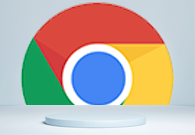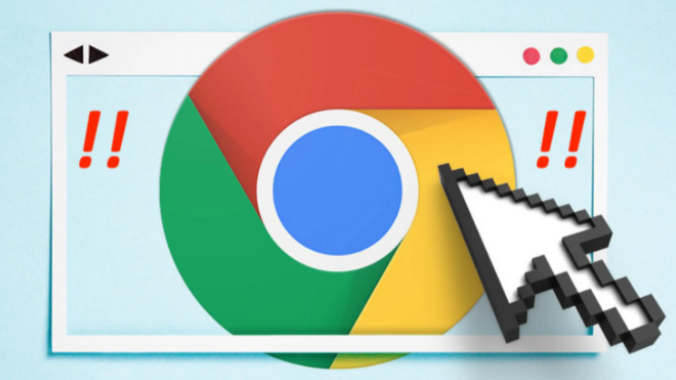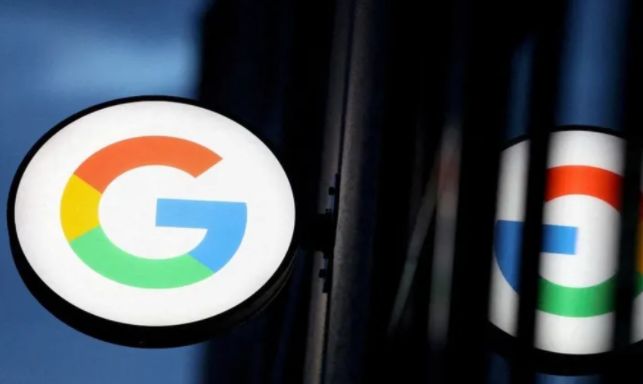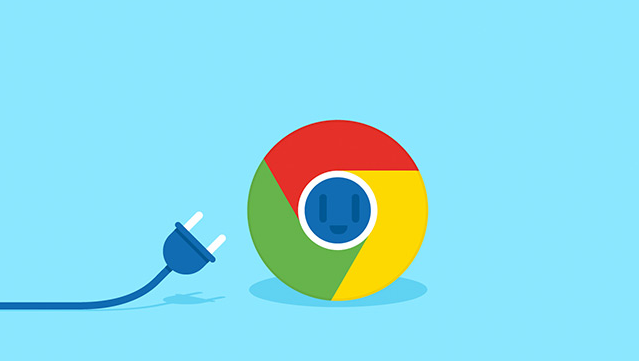详情介绍

1. 检查和调整扩展程序设置:点击浏览器右上角的三个点图标,选择“更多工具”,然后点击“扩展程序”。在扩展程序列表中,逐一查看已安装的扩展。将不常用或者非必要的插件取消勾选,这样可以减少插件对浏览器资源的占用。
2. 调整下载优先级设置:点击浏览器右上角三个点→“设置”。在左侧菜单选择“高级”,找到“系统”选项,取消勾选“使用硬件加速(如果可用)”,减少GPU占用。
3. 优化浏览器设置:在地址栏上输入:chrome://flags/ 回车,在顶部搜索栏中搜索“gpu”,列表中找到:“GPU rasterization” (GPU 渲染) 以及 “Accelerated 2D canvas” (2D 图形加速) 两项,将它们都设为“Disabled”禁用即可。点击右下角的“ReLaunch”重启浏览器。
通过以上步骤,您可以有效地解决Chrome浏览器在下载扩展时出现的卡顿问题,提升浏览器的响应速度和整体使用体验。